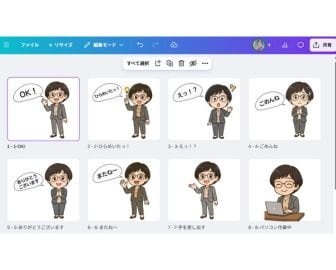2024.12.24
プルダウンを使って入力の手間を減らす(スプレッドシートの小技4)
《2024.12.24(火)》
ExcelやGoogleスプレッドシートを
使いやすくする小技4日目は
/
プルダウンを使って入力の手間を減らす
\
昨日の3日目は
行に交互に色を付けることで
横に見ていく時や記入する時に
行の見間違いを減らすことができる
という方法を紹介しました。
文字を打つ手間を大幅に減らすには
あらかじめプルダウンを仕込んでおいて
選べば良いという状態にすることです。
選択肢はこのようなプルダウンで
表示されます。
選んだものがセルの中に表示されるようになります。
選択肢の書き換えは右下の鉛筆マークから。
プルダウンの色も選べます。
ここに入れたものを書き換える場合
全体に反映するかどうか問われます。
既に記入済みのものを一つずつ
書き換える必要がないので
とても便利です。
オンラインスクールの動画講座は
最終的に、とあるプラットフォームに
はめこむのですが
ここだけは、ゴールに掲載完了したら
色がつくように設定しています。
こうすることで達成感を
感じることができます😊
明日はこのように特定の条件のもと
色を付ける方法を紹介します。
=♪=♪=♪=♪=♪=
ExcelよりもGoogleスプレッドシートの方が
私は使い勝手が良いし
人に共有もしやすいので好きです😊
あなたのお仕事に最適な
データベースを
Googleスプレッドシートを使って
作ってみませんか?
ブログで一つずつ紹介していますが
「あなた独自」かつ「最適」なものを
最短で作るには、習った方が早いです。
顧客管理が本当に
楽になりますよ✨
日程調整など
連絡したい方はこちらから😊
オンライン秘書のご用命はこちら👇